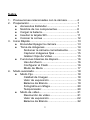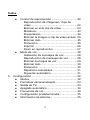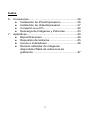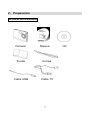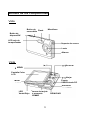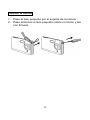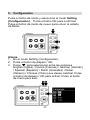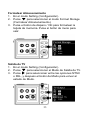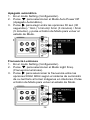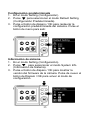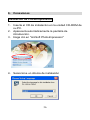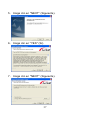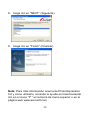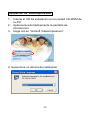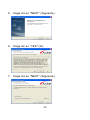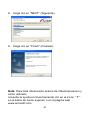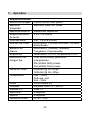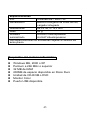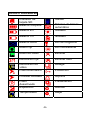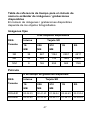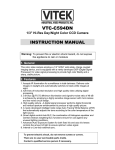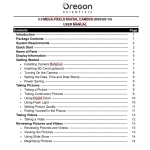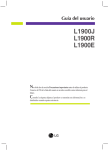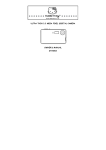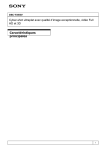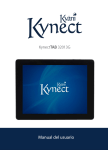Download Manual del Usuario
Transcript
Ultra delgado Cámara digital MANUAL DEL USUARIO 0 Índice 1. Precauciones relacionadas con la cámara ............4 2. Preparación ............................................................7 z Accesorios Estándar......................................7 z Nombre de los componentes.........................8 z Cargar la batería.…………….........................9 z Insertar la tarjeta SD ......................................11 z Colocar la correa ...........................................12 3. Inicio Rápido...........................................................13 z Encender/Apagar la cámara ..........................13 z Toma de imágenes ........................................14 Sostener la cámara correctamente ...........14 Capturar imágenes fijas ............................15 Grabar Clips de Vídeo...............................15 z Funciones básicas de disparo .......................16 Uso del Zoom ............................................16 Configurar el Flash ....................................16 Modo de Menú ..........................................17 4. Modo avanzado ......................................................18 z Modo Fijo .......................................................18 Calidad de Imagen ....................................18 Valor de exposición ...................................19 Balance de Blanco ....................................19 Fotografía en ráfaga..................................20 Temporizador.............................................20 z Modo de vídeo ...............................................21 Resolución de vídeo..................................21 Valor de exposición ...................................22 Balance de Blanco ....................................22 1 Índice Control de reproducción ................................22 Reproducción de imágenes / clips de vídeo..........................................................22 Eliminar un sólo clip de vídeo....................23 Miniatura....................................................23 Presentación..............................................24 Eliminar la imagen o clip de vídeo actual..24 Eliminar todo..............................................25 Protección..................................................25 Imprimir......................................................26 Zoom en reproducción ..............................27 z Modo de voz ..................................................28 Grabación de mensajes de voz.................28 Reproducción de mensajes de voz ...........28 Eliminar mensajes de voz .........................29 Eliminar todo..............................................30 Protección..................................................30 Repetición automática...............................31 Siguiente automático.................................31 5. Configuración...………………………………… .......32 z Idioma ............................................................32 z Formatear almacenamiento...........................33 z Salida de TV...................................................33 z Apagado automático......................................34 z Frecuencia de luz ..........................................34 z Configuración predeterminada ......................35 z Información de sistema..................................35 z 2 Índice 6. Conexiones.............................................................36 z Instalación de PhotoImpression.....................36 z Instalación de VideoImpression.....................37 z Conexión a un PC……………….……………. 42 z Descarga de Imágenes y Películas ...............43 7. Apéndices...............................................................44 z Especificaciones ............................................44 z Requisitos del sistema...................................45 z Iconos e indicadores......................................46 z Número estándar de imágenes disponibles/Tabla de referencia de grabación .......................................................47 3 Bienvenido Gracias por escoger esta cámara como dispositivo de fotografía. Ya desee crear recuerdos de sus amigos y familiares o explorar fantásticos paisajes, para conseguir el mejor comportamiento de su cámara digital deberá tomarse un momento para leer este manual. Sus contenidos le permitirán disfrutar de un educativo viaje por las diversas funciones de la cámara. 1. Precauciones relacionadas con la cámara Antes de utilizar la cámara, asegúrese de leer y comprender las precauciones de seguridad descritas a continuación. Asegúrese siempre de que utiliza la cámara correctamente. • No utilice la cámara en el interior de un avión o en cualquier otro lugar en el que se encuentre restringido el uso de tales dispositivos. Su uso incorrecto podría ser origen de serios accidentes. • No apunte directamente con la cámara hacia el sol. Las fuentes de luz intensa podrían dañarle los ojos. • No intente abrir la carcasa de la cámara ni intente modificar esta cámara de ningún modo. Los componentes internos de alto voltaje representan un riesgo de descarga eléctrica. Las operaciones de mantenimiento y reparación deben ser llevadas a cabo únicamente por proveedores de servicio autorizados. • No dispare el flash demasiado cerca de los ojos de animales o personas, especialmente en el caso de niños pequeños. Podría provocar lesiones oculares. Concretamente, permanezca al menos a un metro de los niños al utilizar el flash. 4 • Mantenga la cámara alejada del agua y otros líquidos. No toque la cámara con las manos mojadas. No utilice la cámara bajo la lluvia o en la nieve. La humedad representa un peligro de incendio y descarga eléctrica. • Mantenga la cámara y sus accesorios alejados del alcance de los niños y animales para evitar accidentes o dañar la propia cámara. • Si percibe humo o algún olor extraño proveniente de la cámara, apáguela inmediatamente. Lleve la cámara al centro autorizado más cercano para su reparación. No intente reparar la cámara personalmente. • Utilice únicamente los accesorios de alimentación recomendados. El uso de fuentes de alimentación no recomendadas explícitamente para este equipo podría producir excesos de temperatura, distorsión del equipo, incendios, descargas eléctricas u otros peligros. • No aplique demasiada fuerza al limpiar la superficie de la lente. Si lo hace podría arañarla y provocar el mal funcionamiento de la cámara. • Es posible que la cámara se caliente durante el uso. No se trata de una avería. • Si el exterior de la cámara necesita limpieza, límpielo con un paño suave y seco. 5 Nota de la comisión FCC Este equipo ha sido probado y es compatible con los límites de un dispositivo digital de Clase A, según el párrafo 15 del Reglamento de FCC. Estos límites han sido diseñados para ofrecer un nivel de protección razonable frente a interferencias perjudiciales en una instalación residencial. Este dispositivo genera, utiliza e irradia energía en radiofrecuencia. Si no se instala y utiliza de acuerdo con sus instrucciones, podría producir interferencias perjudiciales en la recepción de ondas de radio. No obstante, no es posible garantizar que no se produzcan interferencias en una instalación particular. Si este equipo causa interferencias perjudiciales en la recepción de radio o televisión, lo cual podrá determinar encendiendo y apagando el equipo, animamos al usuario a intentar corregir la interferencia llevando a cabo una o más de las siguientes medidas z Reorientar o recolocar la antena receptora. z Aumentar la separación entre el equipo y el receptor. z Conectar el equipo a una toma eléctrica diferente a aquélla a la que se ha conectado el receptor. z Consultar con un técnico experimentado en radio o televisión para obtener más ayuda. PRECAUCIÓN Para cumplir con los límites de un dispositivo digital de Clase B según la Sección 15 de la Normativa FCC, este dispositivo deberá ser instalado únicamente en equipos informáticos que satisfagan los límites de la Clase B. 6 2. Preparación Accesorios Estándar Cámara Manual Funda Correa Cable USB Cable TV 7 CD Nombre de los componentes Vista Botón de encendido Flash Micrófono Botón de disparo/OK LED rojo de temporizador Soporte de correa Lente Altavoz Vista Acercar MENÚ Pantalla Color LCD Alejar Modo Puerto USB/Entrada DC Salida AV Ranura de tarjeta LED Verde/Rojo de memoria SD/MMC 8 REINICIAR Cargar la batería La prolongada vida de su batería es una de las mayores ventajas de este producto en comparación con los demás. La batería de su cámara ha sido cargada antes de ser enviada. Sin embargo, para asegurarse, cargue la batería al menos durante 4 horas antes del primer uso. Es posible que desee seguir las instrucciones siguientes para asegurarse de que su cámara se encuentra completamente cargada. La batería de iones de litio utilizada con esta cámara se recarga automáticamente al conectarla a un PC a través del cable USB. Para cargar la batería por primera vez, instale primero la cámara en su ordenador utilizando el cable USB suministrado. Durante la carga de la batería se encenderá el LED de color rojo. Una vez finalizada la carga, el LED rojo se apagará. También puede cargar la batería conectando el adaptador AC (accesorio opcional) a una toma eléctrica. 9 Estado de la Batería Vacío Completo PRECAUCIÓN * Para cargar la batería necesitará, 1,5~2 horas si está completamente vacía. * Es posible cargar la cámara a temperaturas ambiente de entre 0°C (32°F) y +40℃ (104°F). * La batería no tiene que ser descargada completamente para volver a cargarla. * Las baterías de polímeros de litio pierden la carga si no se utilizan. Asegúrese de cargarla antes de hacer fotografías. * Para asegurarse de que la batería dura lo máximo posible, apague la cámara mientras no la esté utilizando. * El número de disparos disponibles será menor a baja temperatura. Puede aumentar la cantidad de energía generada por la cámara llevándola en el bolsillo o en algún otro lugar cálido justo antes de tomar fotografías. Si está utilizando un panel calefactor, no coloque la cámara directamente contra el panel. 10 Insertar la Tarjeta SD Inserte la tarjeta SD en la ranura para tarjetas de memoria empujándola hasta el fondo. La pantalla LCD mostrará el indicador de tarjetas SD cuando la tarjeta se encuentre en la ranura. Si está instalada la tarjeta SD opcional: * Todas las imágenes / películas se almacenarán de forma predeterminada en la tarjeta SD * Puede que sea necesario formatear la tarjeta SD si ha sido utilizada en otros dispositivos a parte de su cámara. Para formatearla, consulte Formatear Almacenamiento en la página 33. * Se mostrará "0" en la esquina inferior derecha de la pantalla LCD si la tarjeta SD está llena o protegida, o bien si existe un error de escritura en la tarjeta. No podrá tomar imágenes. Para tomar una fotografía, descargue las imágenes a su ordenador o elimine imágenes de la tarjeta SD. 11 Colocar la correa 1. Pase el lazo pequeño por el soporte de la correa. 2. Pase entonces el lazo pequeño sobre sí mismo y tire con firmeza. 12 3. Inicio rápido Encender/Apagar la cámara Encendido 1. Pulse el Botón de Encendido para encender la cámara. El LED verde se encenderá para indicar que ha activado la alimentación. 2. Si se activa el Monitor LCD, indicará que la cámara está preparada para su uso. Apagado 1. Pulse de nuevo el Botón de Encendido para apagar la cámara. 2. La cámara se apagará también automáticamente para ahorrar energía. Para configurar el Apagado Automático, consulte la página 34. 13 Toma de imágenes Sostener la cámara correctamente Debido a su tamaño extremadamente compacto y al ligero peso de la cámara, es fundamental que sostenga la cámara con firmeza para evitar que las fotografías salgan movidas. La cámara es particularmente sensible a las sacudidas en entornos con bajo nivel de iluminación. Hacer una fotografía con baja iluminación requiere un tiempo de exposición más largo para capturar la imagen, y cualquier movimiento durante este periodo podría producir una imagen borrosa. Al hacer una fotografía con baja iluminación, el flash debe activarse. Antes de que ocurra, asegúrese de no colocar los dedos frente al frontal de la cámara. Sostenga la cámara por los lados para que la luz del flash no se refleje en sus dedos y haga que la lente quede deslumbrada. 14 Capturar imágenes fijas 1. Encienda la cámara. 2. Pulse el Botón de Disparo para tomar una fotografía. Grabar Clips de Vídeo 1. Encienda la cámara. 2. Deslice el Botón de Modo y seleccione el Modo Video. Pulse el botón OK para confirmar. 3. Pulse el Botón de Disparo para comenzar la grabación de una película. 4. Pulse el Botón de Disparo de nuevo para detener la grabación. 15 Funciones básicas de disparo Uso del Zoom 1. En los modos Still (Fijo) y Movie (Película). 2. Utilice el monitor LCD para encuadrar la escena. zoom más/menos para 3. Pulse el botón de tomar una fotografía o grabar un clip de vídeo. Acercar Alejar Configurar el Flash 1. En el modo Still (Fijo). 2. Pulse el botón / Flash directamente para cambiar el modo de flash entre las opciones auto (automático)/ force on (activar forzado) / force off (desactivar forzado). El LED verde parpadeará rápidamente hasta que el flash se haya cargado por completo. Flash Automático Forzado Activado Forzado Desactivado 16 Modo de Menú En el Modo de Menú, , es el botón de selección, independientemente del modo en que se encuentre. Pulse el botón de Menú de nuevo para salir del Modo de Menú. 17 4. Modo Advance (Avanzar) Modo Fijo La cámara se encenderá de forma predeterminada en el Modo Fijo. Para pulsar el Botón de Menú y configurar los modos, pulse de nuevo el Botón de Menú para volver al modo de captura. Calidad de Imagen 1. En el modo Still (Fijo). 2. Pulse el Botón de Menú. 3. Pulse para cambiar entre 3M(2048x1536)/ 5M(2560x1920)/ 12M (4032x3024 por interpolación). 4. Pulse para configurar el modo o el Botón de Menú para volver al modo de captura. 18 Valor de exposición 1. En el modo Still (Fijo). 2. Pulse el Botón de Menú y después para seleccionar el Valor de Exposición. 3. Pulse para ajustar la compensación de exposición entre -2 y +2 en pasos de 0,5. Balance de blanco 1. En el modo Still (Fijo). 2. Pulse el Botón de Menú y después para seleccionar el modo de Balance de Blanco. 3. Pulse para seleccionar Auto (Automático) / Sunny (Soleado) / Cloudy (Nublado) / Tungsten (Tungsteno) / Fluorescent1 (Fluorescente 1) / Fluourscent2 (Fluorescente 2) según las condiciones de iluminación. 19 Fotografía en ráfaga 1. En el modo Still (Fijo), 2. Pulse el Botón de Menú y después para seleccionar el modo de Fotografía en Ráfaga. 3. Pulse para seleccionar Single (Una) / Burst (Ráfaga). 4. Pulse el Botón de Menú para volver al modo de captura y después el Botón de Disparo para capturar 3 imágenes de forma continua. Temporizador 1. En el modo Still (Fijo). 2. Pulse el Botón de Menú y después para seleccionar el modo de Temporizador. 3. Pulse para seleccionar entre Off (Desactivado) / 10 sec (10 segundos) / 15 sec (15 segundos) / 20 sec (20 segundos). 4. Pulse el Botón de Menú para volver al modo de captura y después el Botón de Disparo para capturar imágenes con el temporizador. 20 Modo de vídeo Deslice el Botón de Modo y seleccione Modo Video. Pulse el botón OK para confirmar. Pulse el Botón de Menú para configurar los modos, pulse de nuevo el Botón de Menú para volver al modo de grabación. Resolución de vídeo 1. En el Modo de Vídeo. 2. Pulse el Botón de Menú. 3. Pulse para seleccionar el formato de película 320x240 / 640x480 al que desee cambiar. 4. Pulse para configurar el modo o el Botón de Menú para volver al modo de captura. 21 Valor de exposición 1. En el Modo de Vídeo. 2. Pulse el Botón de Menú y después para seleccionar el Valor de Exposición. 3. Pulse para ajustar la compensación de exposición entre -2 y +2 en pasos de 0,5. Balance de blanco 1. En el Modo de Vídeo. 2. Pulse el Botón de Menú y después para seleccionar el modo de Balance de Blanco. 3. Pulse para seleccionar Auto (Automático) / Sunny (Soleado) / Cloudy (Nublado) / Tungsten (Tungsteno) / Fluorescent1 (Fluorescente 1) / Fluourscent2 (Fluorescente 2) según las condiciones de iluminación. 22 Control de reproducción Reproducción de imágenes / clips de vídeo 1. Pulse el Botón de Modo y seleccione el Modo Playback (Reproducción). 2. Pulse el botón de disparo / OK para confirmar. 3. Pulse hacia delante para seleccionar las imágenes / clips de vídeo que desee revisar. Reproducir un sólo clip de vídeo 1. Pulse para reproducir. Púlselo dos veces para reproducir rápidamente. 2. Pulse para detener la reproducción. Púlselo dos veces para reproducir hacia atrás. Inicio Parada 23 Miniatura 1. Pulse el botón de disparo / OK para entrar en el modo de Miniaturas y mostrar 6 imágenes o clips de vídeo al mismo tiempo en la pantalla TFT. 2. Pulse el botón de disparo / OK para volver al estado de reproducción de imagen o vídeo original. Presentación 1. En el modo de Reproducción. 2. Pulse el Botón de Menú. 3. Pulse el botón de disparo / OK para iniciar la presentación. Pulse de nuevo el botón de disparo / OK para detenerla. 24 Eliminar la imagen o clip de vídeo actual 1. En el modo de Reproducción. 2. Pulse el Botón de Menú y después para seleccionar el modo Delete (Eliminar). 3. Pulse el botón de disparo / OK para eliminar la imagen o clip de vídeo actual. 4. Pulse el botón de disparo / OK de nuevo para confirmar. Pulse el botón Menú para salir. Eliminar todo 1. En el modo de Reproducción. 2. Pulse el Botón de Menú y después para seleccionar el modo Delete All (Eliminar todo). 3. Pulse el botón de disparo / OK para eliminar todas las imágenes y clips de vídeo. 4. Pulse el botón de disparo / OK de nuevo para confirmar. Pulse el botón Menú para salir. 25 Protección 1. En el modo de Reproducción. 2. Pulse el Botón de Menú y después para seleccionar el modo Protect (Proteger). 3. Pulse para seleccionar ON (Activado) y proteger la imagen o video actual. 4. Se mostrará el símbolo de protección en la esquina superior derecha de la imagen o clip de vídeo. Imprimir 1. En el modo de Reproducción. 2. Pulse el Botón de Menú y después para seleccionar el modo Print (Imprimir). 3. Pulse para seleccionar ON (Activado) y marcar la imagen actual a imprimir. 4. Se mostrará el símbolo de impresión en la esquina superior derecha de la imagen. 26 Zoom en reproducción 1. En el modo de Reproducción de Imagen. 2. Pulse para desplazar el centro de la imagen a visualizar. 3. Pulse el botón de Disparo/OK para fijar el marco de zoom. Pulse para desplazarse al área específica que desee. 4. Pulse de nuevo el botón de disparo / OK para volver al modo de zoom en reproducción de imágenes. 27 Modo de voz Grabación de mensajes de voz 1. Pulse el Botón de Modo y seleccione el Modo Voice (Voz). 2. Pulse el botón de disparo / OK para confirmar. 3. Pulse el botón de disparo para grabar. Pulse el botón de disparo de nuevo para detener la grabación. Reproducción de mensajes de voz 1. Pulse el Botón de Modo y seleccione el Modo Voice Playback (Reproducción de Voz). 2. Pulse para seleccionar su mensaje de voz y después el botón de disparo / OK para reproducir. Pulse el botón de disparo / OK de nuevo para detener la reproducción. 28 3. Pulse o para ajustar el volumen. Eliminar mensajes de voz 1. En el modo Voice Playback (Reproducción de Voz). 2. Pulse el botón de menú y entre en el modo Delete (Eliminar). 3. Pulse el botón de disparo / OK para eliminar el mensaje de voz actual. Pulse el botón de menú para salir. 29 Eliminar todo 1. En el modo Voice Playback (Reproducción de Voz). 2. Pulse el Botón de Menú y después para seleccionar el modo Delete All (Eliminar todo). 3. Pulse el botón de disparo / OK para eliminar el todos los mensajes de voz. Pulse el botón de menú para salir. Protección 1. En el modo Voice Playback (Reproducción de Voz). 2. Pulse el Botón de Menú y después para seleccionar el modo Protect (Proteger). 3. Pulse para seleccionar ON (Activado) y proteger el mensaje de voz actual. 4. Se mostrará el símbolo de protección en la esquina superior derecha de la imagen o clip de vídeo. 30 Repetición automática 1. En el modo Voice Playback (Reproducción de Voz). 2. Pulse el Botón de Menú y después para seleccionar el modo Auto Repeat (Repetición Automática). 3. Pulse para seleccionar ON (Activado) y repetir automáticamente el mensaje de voz actual. Pulse el botón de Menú para salir. Siguiente automático 1. En el modo Voice Playback (Reproducción de Voz). 2. Pulse el Botón de Menú y después para seleccionar el modo Auto Next (Siguiente Automático). 3. Pulse para seleccionar ON (Activado) y pasar automáticamente al siguiente mensaje de voz. Pulse el botón de Menú para salir. 31 5. Configuración Pulse el botón de modo y seleccione el modo Setting (Configuración). Pulse el botón OK para confirmar. Pulse el botón de modo de nuevo para volver al estado de Modo. Idioma 1. En el modo Setting (Configuración). 2. Pulse el botón de disparo / OK. 3. Pulse para seleccionar entre las opciones English (Inglés) / French (Francés) / German (Alemán) / Spanish (Español) / Dutch (Holandés) / Italian (Italiano) / Chinese (Chino) que desee cambiar. Pulse el botón de disparo / OK para activar. Pulse el botón de menú para salir. 32 Formatear Almacenamiento 1. En el modo Setting (Configuración). 2. Pulse para seleccionar el modo Format Storage (Formatear Almacenamiento). 3. Pulse el botón de disparo / OK para formatear la tarjeta de memoria. Pulse el botón de menú para salir. Salida de TV 1. En el modo Setting (Configuración). 2. Pulse para seleccionar el Modo de Salida de TV. 3. Pulse para seleccionar entre las opciones NTSC o PAL, y después el botón de Modo para volver al estado de Modo. 33 Apagado automático 1. En el modo Setting (Configuración). 2. Pulse para seleccionar el Modo Auto Power Off (Apagado Automático). 3. Pulse para elegir entre las opciones 30 sec (30 segundos) / 1min (1 minuto)/ 3min (3 minutos) / 5min (5 minutos), y pulse el botón de Modo para volver al estado de Modo. Frecuencia Luminosa 1. En el modo Setting (Configuración). 2. Pulse para seleccionar el Modo Light Freq. (Frecuencia luminosa). 3. Pulse para seleccionar la frecuencia entre las opciones 50Hz/ 60Hz según el sistema de suministro de su territorio al tomar imágenes en interiores. Pulse el botón de Modo para volver al estado de Modo. 34 Configuración predeterminada 1. En el modo Setting (Configuración). 2. Pulse para seleccionar el modo Default Setting (Configuración Predeterminada). 3. Pulse el botón de disparo / OK para restaurar la configuración predeterminada del sistema. Pulse el botón de menú para salir. Información de sistema 1. En el modo Setting (Configuración). 2. Pulse para seleccionar el modo System Info (Información de Sistema). 3. Pulse el botón de disparo / OK para mostrar la versión del firmware de la cámara. Pulse de nuevo el botón de Disparo / OK para volver al modo de configuración. 35 6. Conexiones Instalación de PhotoImpression 1. Inserte el CD de instalación en la unidad CD-ROM de su PC. 2. Aparecerá automáticamente la pantalla de introducción. 3. Haga clic en "ArcSoft PhotoImpression" 4. Seleccione un idioma de instalación 36 5. Haga clic en "NEXT" (Siguiente). 6. Haga clic en "YES" (Sí). 7. Haga clic en "NEXT" (Siguiente). 37 8. Haga clic en "NEXT" (Siguiente). 9. Haga clic en "Finish" (Finalizar). Nota: Para más información acerca de PhotoImpression 5.0 y cómo utilizarlo, consulte la ayuda en línea haciendo clic en el icono "? " en la barra de menú superior o en la página web www.acrosoft.com 38 Instalación de VideoImpression 1. Inserte el CD de instalación en la unidad CD-ROM de su PC. 2. Aparecerá automáticamente la pantalla de introducción. 3. Haga clic en "ArcSoft VideoImpression" 4. Seleccione un idioma de instalación 39 5. Haga clic en "NEXT" (Siguiente). 6. Haga clic en "YES" (Sí). 7. Haga clic en "NEXT" (Siguiente). 40 8. Haga clic en "NEXT" (Siguiente). 9. Haga clic en "Finish" (Finalizar). Nota: Para más información acerca de VideoImpression y cómo utilizarlo, consulte la ayuda en línea haciendo clic en el icono ” ? " en la barra de menú superior o en la página web www.acrosoft.com 41 Conexión a un PC Windows ME/ 2000/ XP - No es preciso instalar controladores: 1. Encienda la cámara. 2. Conecte el cable USB a la cámara y al ordenador. 42 Descarga de imágenes, vídeos 1. Encienda la cámara y conecte el cable USB 2. Para Windows 2000/ ME: Haga doble clic en el icono de "Mi PC" en el Escritorio de Windows. En Windows XP: Seleccione "Abrir carpeta para ver archivos utilizando el Explorador de Windows" y haga clic en "Aceptar". 3. Haga doble clic en la carpeta DCIM para abrirla. 4. Haga doble clic en la carpeta 100CRESI que contiene imágenes, películas y mensajes de voz. 5. Puede copiar las imágenes, películas y mensajes de voz a la carpeta o álbum designado. 43 7. Apéndice Especificaciones Sensor de imagen Memoria Integrada Memoria Externa Especificaciones de lente Foco de lente Estrobo de Flash Balance de blanco Exposición Resolución de imagen fija Modo de vídeo Compresión Zoom Pantalla Interfaz PC Micrófono Altavoz Salida de vídeo CMOS 2592x1944 píxels Memoria Flash de 16MB Ranura de tarjeta SD F3.0, f=8.54mm Fijo, 1,5 m a infinito Automático, Forzado activado, Forzado desactivado Automático, Soleado, Nublado, Tungsteno, Fluorescente Automático, ±2.0 EV, en pasos de 0,5 EV 12M (4032x3024) píxels por interpolación 5M (2560x1920) píxels 3M (2048x1536) píxels 640x480 @ 25~30fps 320x240 @ 25~30fps Fija - JPEG Película - AVI Voz - WAV Zoom digital 4X Pantalla color TFT de 2,4" USB 1.1 Integrada Integrada NTSC / PAL 44 Especificaciones S.O. Alimentación Windows ME / 2000 / XP Batería recargable de iones de litio, cargador integrado Dimensiones 88,9 x 58,7x 15,3 mm Peso 94 g Software ArcSoft PhotoImpression suministrado ArcSoft VideoImpression Las especificaciones se encuentran sujetas a cambios sin aviso previo. Requisitos del sistema informático z z z z z z z Windows ME, 2000 o XP Pentium a 266 MHz o superior 32 MB de RAM 200MB de espacio disponible en Disco Duro Unidad de CD-ROM o DVD Monitor Color Puerto USB disponible 45 Iconos e indicadores Indicador de tarjeta SD Batería completa Saludo Batería 2/3 Balance de blanco automático Soleado Batería 1/3 Nublado Batería vacía Luz de tungsteno Modo Fijo Luz fluorescente Modo de vídeo Eliminar Resolución fija Eliminar todo Resolución de vídeo Flash Automático Ráfaga Forzado Activado Imprimir Flash desactivado Exposición Presentación Temporizador Alejar Protección Acercar 46 Tabla de referencia de tiempo para el cálculo de número estándar de imágenes / grabaciones disponibles El número de imágenes / grabaciones disponibles depende de los objetos fotografiados. Imágenes fijas # de disparos disponibles RES. Interna Tamaño 16 256 512 MB MB MB Tarjeta SD 1G 2G 3M 35 567 1144 2257 4517 5M 22 363 732 1445 2891 12M 9 146 295 582 1165 Película # de tiempo de grabación disponible RES. Interna Tamaño 16 256 512 MB MB MB 320x240 00:06:23 00:41:43 640x480 00:03:40 00:20:55 Tarjeta SD 47 1G 2G 01:28:54 02:46:43 05:33:34 00:45:13 01:24:12 02:54:38